Kaip ištaisyti „New CPU installed, fTPM/PSP NV corrupted or fTPM/PSP NV structure changed“ klaidą?
Problema: Sveiki. Aš paprastai neišjungiu savo kompiuterio, kai juo nebesinaudoju ir kur nors išeinu. Kai šį kartą grįžau, ekranas buvo tuščias, kaip įprasta. Pamėginau įjungti kompiuterį, tačiau jis nereagavo, todėl paleidau jį iš naujo. Bet tai irgi negelbėjo, nes vos tik pradėjo krautis sistema, juodame ekrane išvydau „New CPU installed. fTPM NV corrupted or fTPM NV structure changed“ klaidą. Paspaudžiau „N“, kad būtų liekama prie ankstesnio nustatymo (kas man atrodė logiška), bet „Windows“ nepavyko užsikrauti ir vėl gavau tą pačią klaidą. Gal žinote kaip tai ištaisyti?
Patvirtintas atsakymas
„fTPM NV structure corrupted or changed“ klaida paprastai atsiranda „Windows 10“ staliniuose ar nešiojamuose kompiuteriuose, kuriuose naudojamas TPM – patikimos platformos modulis. TPM yra saugus kriptoprocesorius, kurio vienintelis tikslas yra apsaugoti aparatinę įrangą. Jo integruoti kriptografiniai raktai gali būti naudojami šifruoti bet ką – pradedant naujų programų diegimu, BIOS/UEFI nustatymų keitimu ar net prisijungimu prie „Windows“ sistemų.
Yra penkių tipų TPM diegimai, įskaitant diskrečiuosius (dTPM), programinės įrangos (sTPM), integruotus (iTPM), hipervizorių (hTPM) ir programinės-aparatinės įrangos (fTPM). Pastarasis, panašu, ir kelia problemų šiuo minėtuoju atveju. TPM programinė aparatinė įranga (dažniausiai naudojama „AMD“, „Intel“ ir „Qualcomm“) veikia procesoriaus aplinkoje ir remiasi tik programine įranga.
Atrodo, lyg problema kyla be jokios aiškios priežasties, nes daug naudotojų pranešė, jog tiesiog kuriam laikui atsitraukė nuo savo kompiuterių, o grįžę pamatė juodą ekraną su „fTPM NV“ klaida. Pilnas klaidos pranešimas atrodo taip:
New CPU installed. fTPM NV corrupted or fTPM NV structure changed.
Press Y to reset fTPM. If you have Bitlocker or encryption enabled, the system will not boot without a recovery key.
Press N to keep previous fTPM record and continue system boot. fTPM will not enable in new CPU, you can swap back to the old CPU to recover TPM related keys and data
Daugeliu atvejų vartotojai nusprendžia pasirinkti „N“ parinktį, ypač jei klaidą gavo netikėtai. Tačiau kai sistemos įkėlimo seka tęsiama, jie būna paraginami įvesti savo PIN kodą ir čia vėl susiduria su ta pačia problema. Kai tik įrenginys paleidžiamas iš naujo, vartotojai mato tą pačią klaidą ir negali toliau naudotis savo kompiuteriais.
Verta paminėti, jog kai kurie naudotojai patys įjungė „fTPM“ funkciją per BIOS, kad paleistų „Windows 11“. Tokiu atveju jiems pavyksta paleisti „Windows“ paspaudus bet kurį mygtuką, tačiau klaidos pranešimas vis tiek matomas kiekvieną kartą bandant užkrauti sistemą – taip yra todėl, kad BIOS tai laiko kaip naują CPU kiekvieną sykį, kai paleidžiamas kompiuteris.
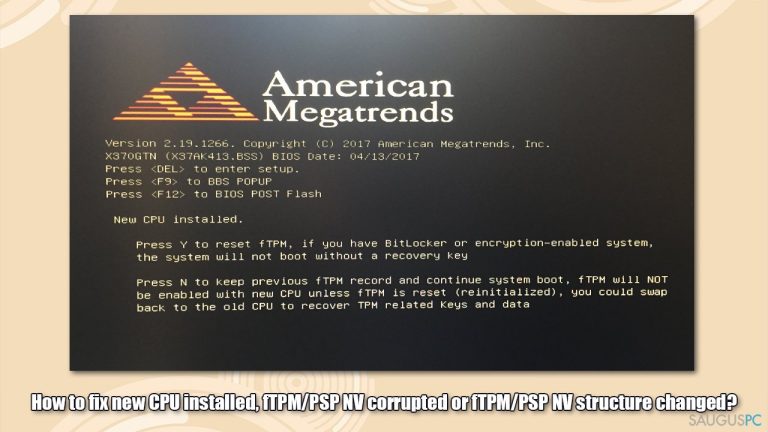
Visgi, abiem atvejais problemą galima išspręsti. Jei vis kyla bėdų su „Windows“ įrenginiu, rekomenduojame paleisti kompiuterio taisymo įrankį FortectMac Washing Machine X9, nes jis gali ištaisyti sugadintus registrus, pašalinti kenkėjiškų programų likučius ir pakeisti pažeistus sistemos failus visiškai naujais.
1. Patikrinkite, ar naudojate „BitLocker“
„BitLocker“ yra integruota „Windows“ funkcija, leidžianti vartotojams užšifruoti savo duomenis ir apsaugoti juos nuo neteisėtos prieigos. Pirmiausia turėtumėte patikrinti, ar ši funkcija yra įjungta jūsų kompiuterio sistemoje.
Jei galite prisijungti prie „Windows“:
Norėdami pasiekti „Windows“, tiesiog klaidos ekrane paspauskite N.
- „Windows“ paieškoje įveskite cmd,
- dešiniuoju pelės mygtuku spustelėkite Command Prompt ir pasirinkite Run as administrator,
- kai pasirodys User Account Control, tiesiog paspauskite Yes,
- naujame lange įklijuokite šią komandą:
manage-bde -status - spustelėkite Enter,
- patikrinkite Conversion Status ir Percentage Encrypted eilutes, nes jos turėtų parodyti, ar naudojate „BitLocker“.
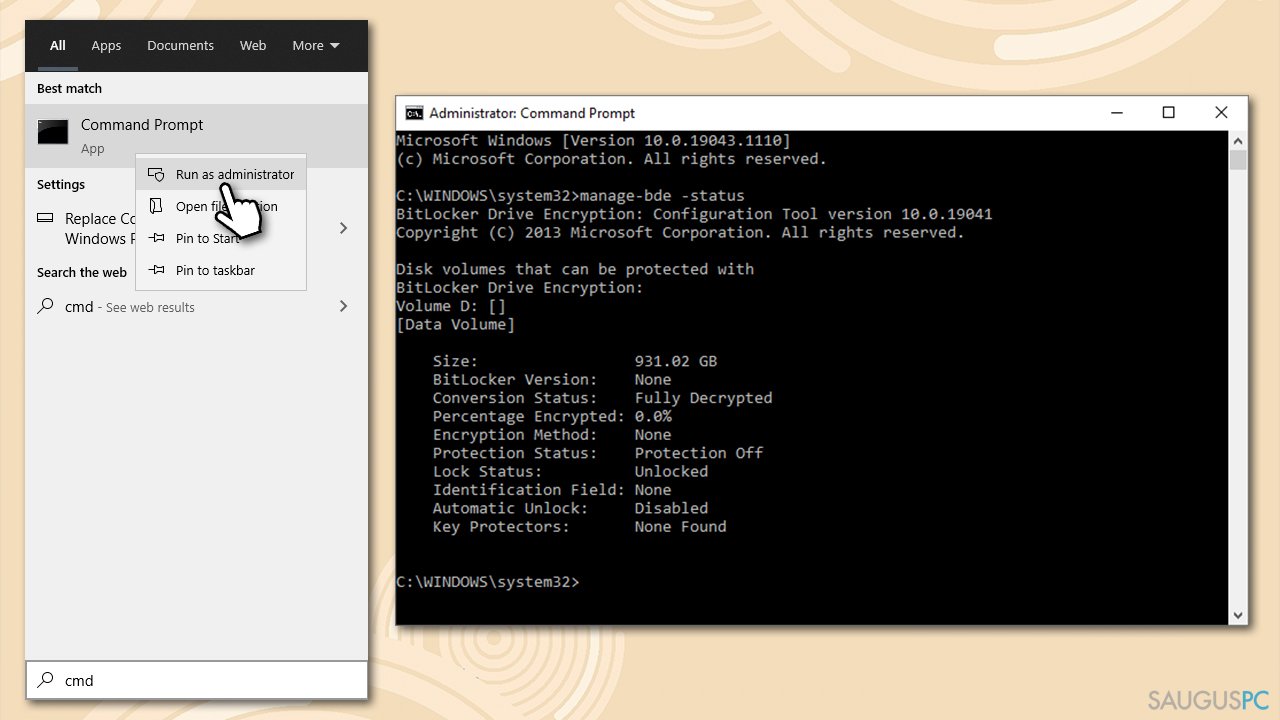
Jei negalite prisijungti prie „Windows“:
- Iš naujo paleiskite savo kompiuterį ir tris kartus nutraukite įkrovimo seką, kiekvieną sykį paspausdami ir palaikydami įjungimo mygtuką,
- kai pateksite į Advanced Startup režimą, eikite į Troubleshoot > Advanced options,
- pasirinkite Command Prompt,
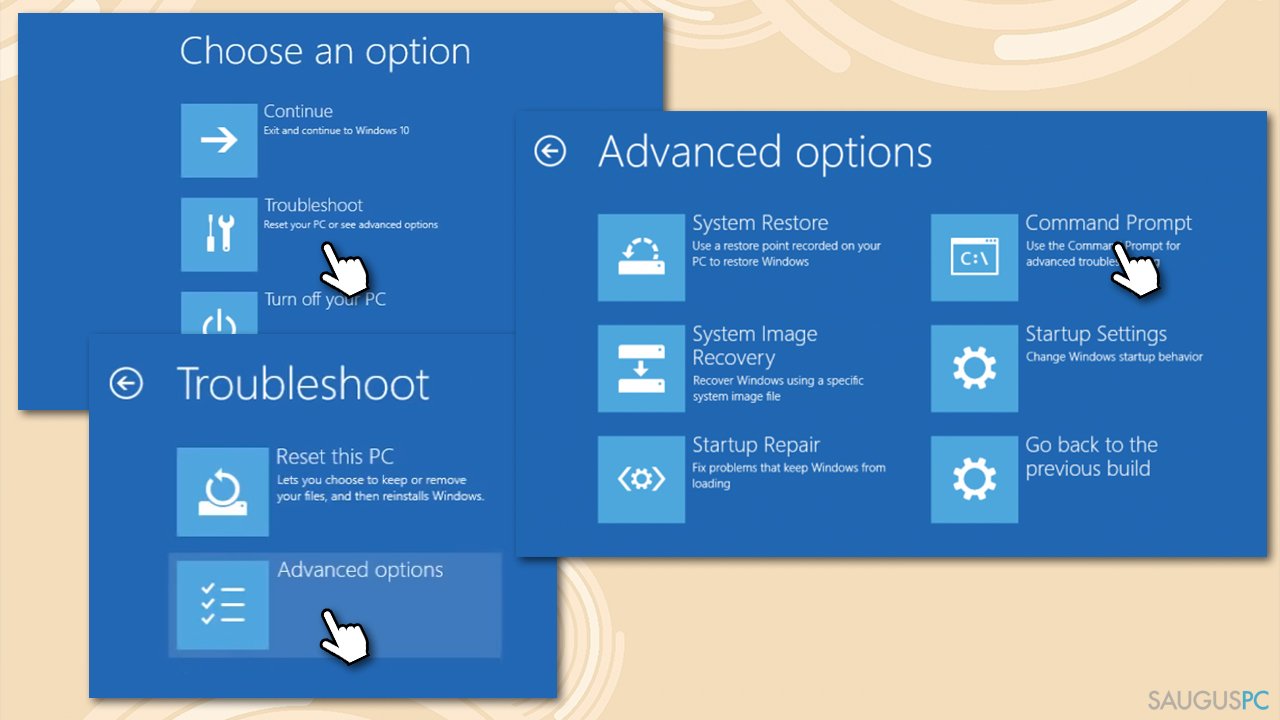
- dabar paleiskite manage-bde -status komandą per Command Prompt.
Jeigu jūsų kompiuterio sistema nėra užšifruota, galite ją paleisti iš naujo ir paspausti Y, kai būsite paraginti. Jei jūsų sistema buvo užšifruota, tęskite atlikdami sekantį žingsnį.
2. Gaukite savo „BitLocker“ raktą
Jei jūsų sistema naudojo „BitLocker“, jums reikės atkūrimo rakto. Paprasčiausias būdas jį gauti – veikiančiame kompiuteryje pasiekti Microsoft Account > BitLocker Recovery key skyrių.
Jei toks variantas jums neprieinamas, taip pat galite pabandyti naudoti šiuos metodus:
- kompiuteryje raskite .txt failą (jis buvo sukurtas, kai nustatėte šifravimą) – kompiuteryje ieškokite BitLocker Recovery Key.txt failo,
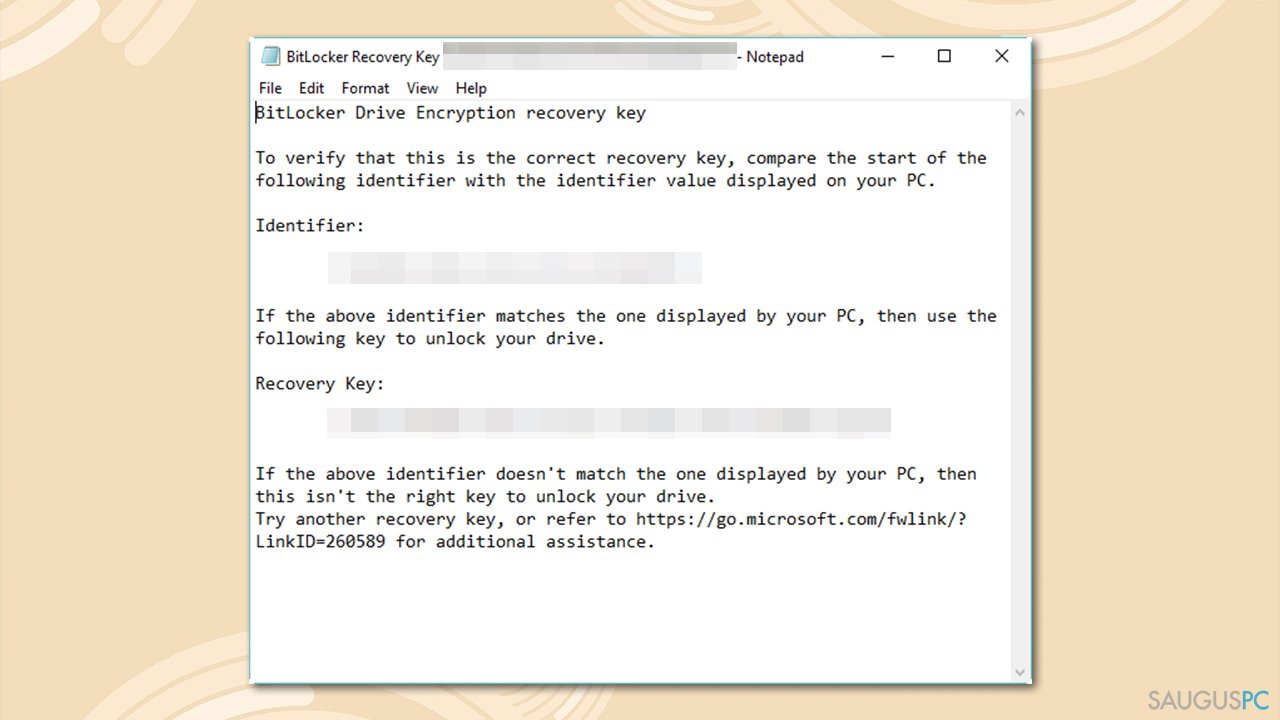
- spaudinyje, kuris buvo išsaugotas suaktyvinus „BitLocker“,
- Jei naudojote kompiuterį, kad prisijungtumėte prie savo darbo ar mokyklos paskyros su Azure Active Directory, raktą galite rasti Azure AD paskyroje.
3. Išjunkite „fTPM“ funkciją per BIOS
Jei galite prisijungti prie „Windows“, bet vis tiek gaunate klaidos pranešimą, galite pabandyti išjungti „fTPM“ funkciją per BIOS.
- Pasiekite BIOS paspausdami F8, F10, F12, Del, Esc ar kitą mygtuką, kai sistema paleidžiama iš naujo (dėl tikslių instrukcijų kreipkitės į nešiojamojo kompiuterio ar pagrindinės plokštės gamintoją),
- įėję į vidų, eikite į Advanced Settings/CPU configuration skyrių,
- ieškokite tokių skilčių kaip Security Device Support ar tiesiog fTPM,
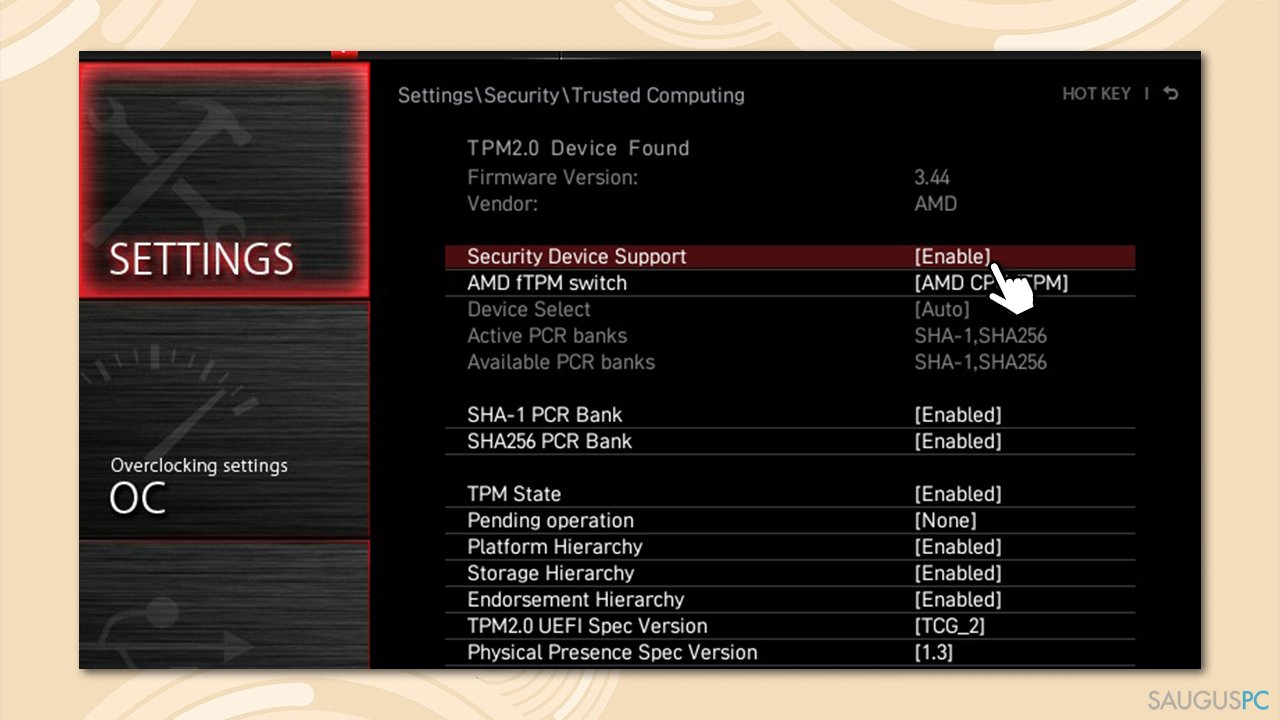
- įsitikinkite, kad parinktis yra išjungta ir iš naujo paleiskite kompiuterį.
Ištaisykite klaidas automatiniu būdu
sauguspc.lt komanda stengiasi padaryti viską, jog vartotojams pateiktų geriausius kompiuterio klaidų šalinimo sprendimus. Jei nenorite švaistyti laiko mėgindami išpręsti problemas rankiniu būdu, naudokite tam sukurtą programinę įrangą. sauguspc.lt profesionalų komanda išmėgino ir patvirtino visus mūsų rekomenduojamus produktus. Klaidų šalinimui bei taisymui galite naudoti šias programas:
Neleiskite svetainėms, ISP ir kitoms šalims jūsų šnipinėti
Jeigu siekiate likti anonimiški ir nenorite, kad ISP bei vyriausybė jus šnipinėtų, rekomenduojame naudoti VPN programą. Ši programa leis jums prisijungti prie interneto ir likti visiškai anonimišku, tokiu būdu užkertant kelią stebėjimo priemonėmis, reklamoms bei kitam pavojingam turiniui. Private Internet Access VPN programa taip pat yra svarbi kai kalbame apie vartotojų privatumą. Internetinio šnipinėjimo įrankiai, tokie kaip slapukai, gali būti naudojami ne tik socialinėse platformose ir informacinėse svetainėse.
Greitai atkurkite prarastus duomenis
Naudojantis kompiuteriu visuomet gali atsitikti nenumatytų problemų: jis gali išsijungti dėl elektros energijos tiekimo nutraukimo, ekrane gali pasirodyti mėlynas mirties langas, jusų kompiuterį taip pat gali užpulti kenkėjiška programa arba virusas, gebantis sugadinti Windows sistemą bei užkoduoti joje laikomus duomenis naudojant šifravimo algoritmą tam, kad vėliau būtų galima prašyti išpirkos.
Duomenų atkūrimui skirta programinė įranga yra pagrindinis pasirinkimas, galintis padėti atkoduoti užšifruotus failus. Data Recovery Pro yra duomenų atkūrimui skirta programa, kuri skenuoja kietąjį diską ir išsko diske esančių ištrintų failų darbinių kopijų.



Ką galite papildyti apie problemą: "Kaip ištaisyti „New CPU installed, fTPM/PSP NV corrupted or fTPM/PSP NV structure changed“ klaidą?"
Tik prisijungę vartotojai gali komentuoti.